Tidsbesparende software- og hardwareekspertise, der hjælper 200 millioner brugere årligt. Vejleder dig med vejledninger, nyheder og tip til at opgradere dit tekniske liv.
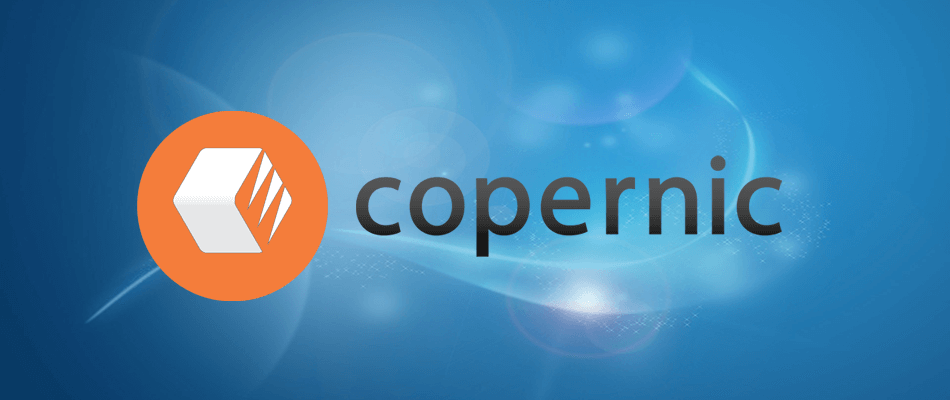
Hvis du leder efter et værktøj, der hjælper dig med at søge filer gennem flere interne eller eksterne drev, alt sammen på samme tid, anbefaler vi, at du bruger Copernic Desktop Search.
Softwaren fuldfører søgningen på ingen tid, så du behøver ikke vente længe på at se resultaterne.
Copernic Desktop Search leveres med funktionen Preview, der giver dig mulighed for først at se den fundne fil, inden du starter en handling. Hvis det er nødvendigt, kan du holde softwaren i baggrunden.
Hvis der er specifikke filer, du søger efter, giver den brugerdefinerede funktion dig mulighed for at filtrere resultaterne, så du kun kan se de ønskede filer.

Copernic Desktop Search
Find alle dine skjulte mapper, og åbn dem på ingen tid med Copernic Desktop Search. Få de bedste tilbud nu!
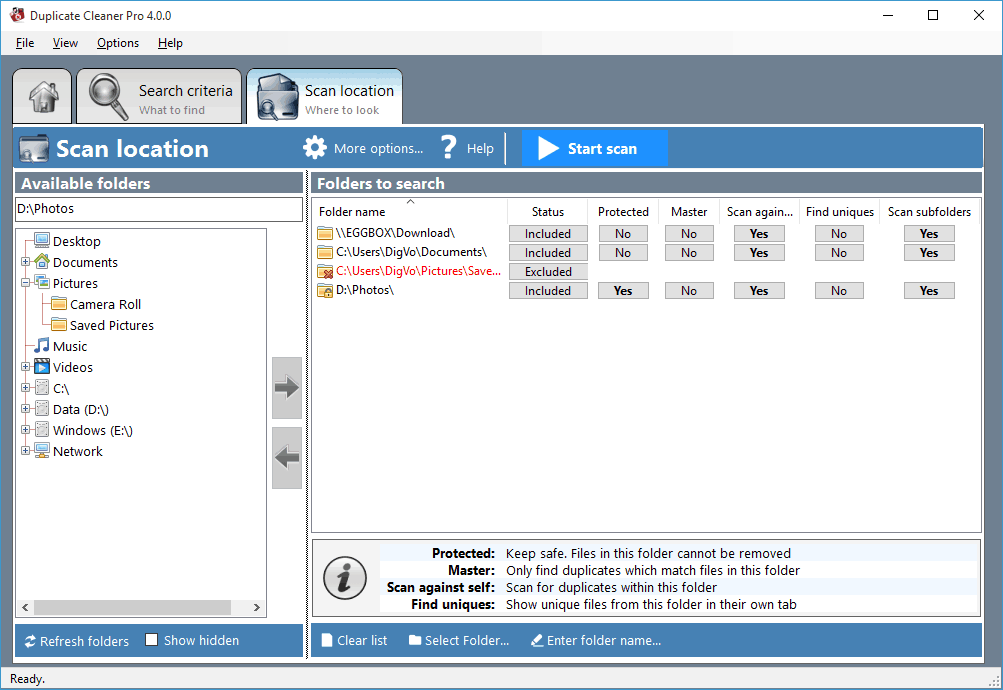
Duplicate Cleaners enkle interface gør det nemt at begynde at søge efter duplikatfiler på din pc. Du kan tilpasse din søgning efter filtype, størrelser, datoer og mere.
Du kan angive, hvilke drev og mapper du skal se i, og du får endda mulighed for at søge i Zip-arkiver.
Denne software hjælper dig med at vælge, hvilke duplikatfiler du vil slette. Dens Selection Assistant giver dig mulighed for at vælge filer efter datoer, drev, mapper og mere.
Du kan vælge en favoritmappe og fjerne filer, der duplikerer det et andet sted, eller måske vælge de mindste billeder eller den laveste kvalitet mp3. Hvis du har lavet en kopi af en mappe - er dette ikke et problem.
Duplicate Cleaner kan scanne populære musikformater for at finde duplikater efter kunstner, navn eller titel. Det understøtter formater som MP3, OGG, WMA, M4A, AAC, FLAC og WAV.
Den er i stand til at angive detaljer om de fundne lydfiler, inklusive bithastighed, samplingshastighed og længde.
Duplicate Cleaner vil vise dig det i browseren Duplicate Folder. Se hurtigt duplikerede mapper, og slip let med dem, du ikke vil beholde.
Du kan også gemme Scanningsprofiler (ligesom forudindstillinger i Winamp) og genbruge forskellige indstillinger til forskellige job.
Desuden behøver du ikke bekymre dig om de vigtige systemfiler: Der tilbydes flere beskyttelsesforanstaltninger for at sikre, at disse filer ikke berøres.
Kør en systemscanning for at finde potentielle fejl

Download Restoro
PC-reparationsværktøj

Klik på Start scanning for at finde Windows-problemer.

Klik på Reparer alt for at løse problemer med patenterede teknologier.
Kør en pc-scanning med Restoro reparationsværktøj for at finde fejl, der forårsager sikkerhedsproblemer og afmatning. Når scanningen er afsluttet, erstatter reparationsprocessen beskadigede filer med friske Windows-filer og komponenter.
⇒ Få duplikatrenser
 Vi er sikre på, at de fleste af jer allerede har hørt om CCleaner, måske nummer 1 i Windows-applikationen, når det kommer til rengøring af uønsket fra din computer.
Vi er sikre på, at de fleste af jer allerede har hørt om CCleaner, måske nummer 1 i Windows-applikationen, når det kommer til rengøring af uønsket fra din computer.
Men hvad de fleste af jer ikke ved, er det faktum, at den har en indbygget duplikatfilscanner, der gør sit job rigtig godt.
Det har mulighed for at scanne filerne for duplikerede filnavne, matchende størrelser, indhold eller efter deres ændrede datoer.
Hvis du allerede er en CCleaner-bruger, kan denne nyhed være godt for dig, da du ikke behøver at lede efter og installere andre applikationer, der bruger mere plads på dit drev.
Duplicate Finder i CCleaner kan let findes under fanen Værktøjer.
Problemet med CCleaner er, at det har mange andre ekstra funktioner, funktioner, som du ikke har brug for, funktioner som du måske aldrig bruger, og som kun optager plads.
En ny funktion i CCleaner er den automatiske softwareopdatering. En forældet software vil gøre din computer mere udsat for cybertrusler.
CCleaner er en kommerciel software, men den tilbyder en gratis version med begrænset funktionalitet.
⇒ Få CCleaner Professional
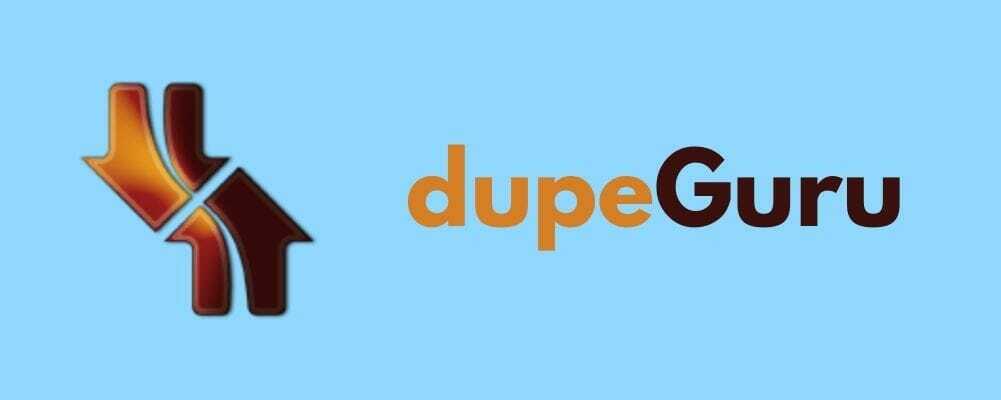
dupeGuru er blevet industristandarden, når det gælder søgning efter duplikatfiler under Microsoft Windows. Den tilbyder 3 versioner af appen - Standardudgaven, en musikudgave og en til billeder.
Standardudgaven er den standard, der kan søge i alle dine filer, enten efter filnavn eller indholdet af filerne.
Den har en fuzzy algoritme, der kan registrere filer, selvom navnet er blevet ændret, eller hvis en del af indholdet passer til andre filer.
Music Edition (ME) er dedikeret til at finde duplikerede musikfiler ved hjælp af følgende filformater: MP3, WMA, AAC, OGG og FLAC. Det kan scanne filnavne, tags og endda indholdet af musikfiler.
Den største fordel ved denne udgave er, at den kan registrere duplikerede musikfiler, selvom de bruger en forskellige kodere eller gemmes ved en anden bithastighed, hvilket giver dig chancen for kun at lokalisere og holde den høje kvalitetsfiler.
Den tredje version kaldes Picture Edition (PE), og som navnet antyder, kan den bruges til at finde duplikatbilledfiler, der bruger JPG-, PNG-, TIFF-, GIF- og BMP-filformaterne.
Søgemaskinen i Pictures Edition kan matche billedfiler, selvom de bruger forskellige filformater eller er blevet ændret eller roteret.
Det kan endda matche filer, der er blevet let redigeret, hvilket hjælper dig med at finde kilden til et redigeret billede.
Alle udgaver af dupeGuru er gratis og open source og kan downloades fra deres officielle hjemmeside.
⇒ Få dupeGuru
© Copyright Windows Rapport 2021. Ikke tilknyttet Microsoft
